Manual de instrucciones PALM VX
Lastmanuals ofrece un servicio comunitario para compartir, de archivos en línea, de búsqueda de documentación relacionada con la utilización de materiales o programas: folleto, instrucciones, folleto de utilización, guía de instalación, manual técnico... ¡NO OLVIDES LEER LAS INSTRUCCIONES ANTES DE COMPRAR!
Si el contenido de este documento corresponde al folleto, instrucciones, lista de instrucción, de instalación o de utilización, al manual, al esquema de montaje o a la guía que compras, no dudes en telecargarlo. Lastmanuals te permite acceder fácilmente a la información de las instrucciones PALM VX. Esperamos que el manual PALM VX te sea útil.
Lastmanuals permite descargar las instrucciones PALM VX.
Puedes descargar las siguientes instrucciones anexas a este producto:
Manual de resumen: instrucciones de uso PALM VX
Las instrucciones detalladas para la utilización aparecen en la Guía del usuario.
[. . . ] Manual del handheld PalmTM V
Copyright
Copyright © 1998-2000 Palm Inc. Graffiti, HotSync, Palm, PalmConnect, Palm Computing y Palm OS son marcas registradas de Palm, Inc. o sus subsidiarias en uno o más países. El logotipo de HotSync, Palm III, Palm V y el logotipo de Palm V son marcas registradas de Palm Inc. [. . . ] Consulte "Personalización de la lista de selección Divisa" más adelante en este mismo capítulo para obtener más información. Permite registrar el nombre del proveedor (generalmente una empresa) asociado al gasto y la ciudad en la que se ha realizado dicho gasto. Por ejemplo, una comida de negocios en el restaurante Rosie's Cafe (proveedor) de San Francisco (ciudad). Consulte "Cómo buscar nombres para añadirlos a registros de gastos" anteriormente en este capítulo.
Divisa
Proveedor y ciudad
Particip 4. Toque en OK.
Capítulo 4
Página 115
Personalización de la lista de selección Divisa
Puede seleccionar las divisas y los símbolos que aparecen en la lista de selección Divisa.
Para personalizar la lista de selección Divisa:
1. Toque en la lista de selección Divisa en el cuadro de diálogo Detalles de recibo y, a continuación, seleccione Editar divisas.
Toque en Editar divisas
2. Toque en cada lista de selección Divisa y seleccione el país cuya divisa desea mostrar en esa línea. Toque en Aceptar para cerrar el cuadro de diálogo Seleccionar divisas. Toque en OK.
Para cambiar la divisa predeterminada:
1. Toque en Opciones y, a continuación, en Preferencias. Toque en la lista de selección Divisa predeterminada. Toque en el símbolo de divisa que desee que aparezca en Gastos.
6. Toque en Aceptar.
Página 116
Uso de las aplicaciones básicas
Definición de un símbolo de divisa personalizado
Si la divisa que desea utilizar no está en la lista de países, puede crear un país y el símbolo de divisa personalizados.
Para definir un símbolo de divisa personalizado:
1. Toque en el icono de Menú
.
2. Toque en Opciones y, a continuación, en Divisas personalizadas. Toque en uno de los cuatro cuadros de País.
Toque en un cuadro de País
4. Escriba el nombre del país y el símbolo que desea que aparezca en Gastos.
5. Toque en Aceptar para cerrar el cuadro de diálogo Propiedades de la divisa. Nota: Si desea utilizar un símbolo de divisa personalizado como valor predeterminado para todos los elementos de Gastos, seleccione el símbolo en el cuadro de diálogo Preferencias. Si desea utilizar el símbolo de divisa personalizado sólo para un elemento de Gastos determinado, seleccione el cuadro de diálogo Detalles de recibo asociado a ese elemento.
Capítulo 4
Página 117
Mostrar opciones
Mostrar opciones define el orden de clasificación y otros valores relacionados con los elementos de Gastos.
Para abrir el cuadro de diálogo Mostrar opciones:
1. En la lista de gastos, toque en Mostrar. Seleccione cualquiera de las opciones.
Toque en Mostrar
Ordenar por Distancia Mostrar divisa 3. [. . . ] Consulte Transmisión de información mensajes de correo electrónico 126128, 130, 133, 134 Equivalentes de comando (escritura de Graffiti) 20 Escritura. Consulte Introducción de datos Establecer definir citas 82 establecer actual 25 inicio y finalización de Ver día de la aplicación Agenda 97 valores de la alarma 86 Establecer la prioridad de los registros de la Lista de tareas 104, 108 Establecimiento de vínculos del software de escritorio a archivos externos 168 Establecimiento de vínculos HotSync a archivos externos 168
Índice
Página 231
Eudora 122 Euro en el teclado en pantalla 23 en Gastos 116 en la escritura de Graffiti 35 impresión 119 problemas 211 Visualización en el equipo del escritorio 119 Exchange 122
F
Fecha actual 26, 210 Fechas elemento de Gastos 114 establecer actual 26, 210 fecha de vencimiento de registros de la Lista de tareas 106 mostrar en la Lista de correo 139 Filtro de mensajes de alta prioridad 146 Filtros para el correo electrónico 142146 Firma para el mensaje de correo electrónico 132133 Formatos de hora 176 preferencias 175 Fuente en negrita para texto 81 Fuentes 81, 119
G
Gastos añadir datos de la Libreta de direcciones a registros 7576 conducto para la sincronización 156 crear registros 61, 113 definir nueva divisa 117 detalles del recibo 114 divisa 115, 116
eliminar registros 89 fecha del elemento 114 menús 120 notas para registros 80 ordenar registros 77 proveedor 115 tipo 115, 120 Gestión de métodos abreviados 198199 Gestores de información personal. Consulte Métodos abreviados Graffiti alfabeto 32 área de escritura 7 Ayuda en línea de 63, 173 caracteres acentuados 36 Conceptos básicos 29 definido 23 escribir caracteres 30 escribir números 34 escribir signos de puntuación 34 escritura 2938 escritura de caracteres internacionales 36 juego Giraffe para practicar 48 Letras mayúsculas 33 Métodos abreviados para introducir datos 198199 mover el cursor 37 Números 34 problemas en la utilización 209 Signos de puntuación 34 Símbolos 35 sugerencias 31 Trazo de comando 20 Guardar datos 43, 61, 64 mensaje borrador 135 Guardar los registros purgados en los archivos históricos 65 Guiones de entrada 191195, 221 de red 191195
Página 232
Índice
H
handheld cuidados 201 perdido, llame a 100 handheld congelado 208 handheld que no responde 208 Hora actual 18 establecer 25 HotSync Botones de preferencias 174 conductos para aplicaciones de sincronización 156157, 206 definido 66 HotSync Manager 66 Manager 161 opciones de filtro de mensajes 140146 Operación por módem 155 para gestionar el correo electrónico del escritorio 123124 Personalización 156 Primera sincronización 6668, 169170 problemas 212216 para la sincronización de datos 12 utilización con otro PIM 50 valores del módem 164 Hoy. Consulte Fecha actual
I
Iconos alarma 87 aplicación 16, 45 cita repetitiva 89 en pantalla 209 nota 80 sugerencias en línea 21 Ignorar mensajes de correo electrónico. [. . . ]
CONDICIONES PARA DESCARGAR LAS INSTRUCCIONES PALM VX Lastmanuals ofrece un servicio comunitario para compartir, de archivos en línea, de búsqueda de documentación relacionada con la utilización de materiales o programas: folleto, instrucciones, folleto de utilización, guía de instalación, manual técnico...

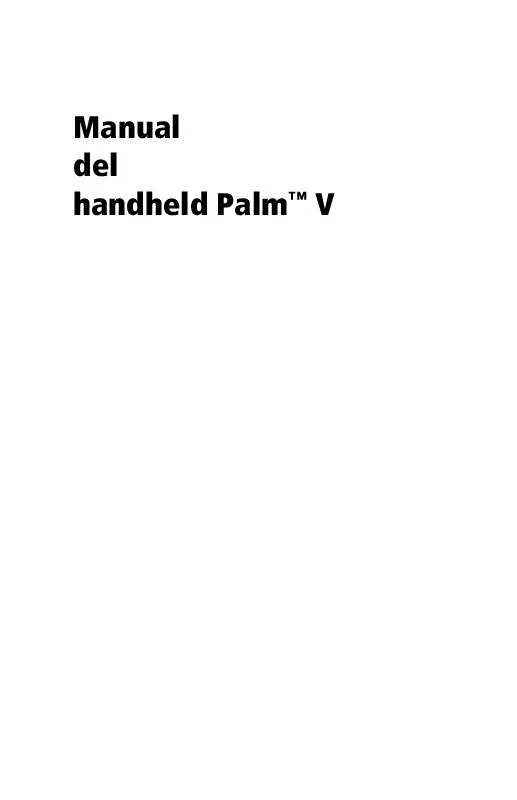
 PALM VX GUIA DE INTRODUCCION (1265 ko)
PALM VX GUIA DE INTRODUCCION (1265 ko)
 PALM VX (2557 ko)
PALM VX (2557 ko)
 PALM VX MODEM (223 ko)
PALM VX MODEM (223 ko)
 PALM VX TRAVEL KIT (2074 ko)
PALM VX TRAVEL KIT (2074 ko)
 PALM VX READ THIS FIRST (4241 ko)
PALM VX READ THIS FIRST (4241 ko)
